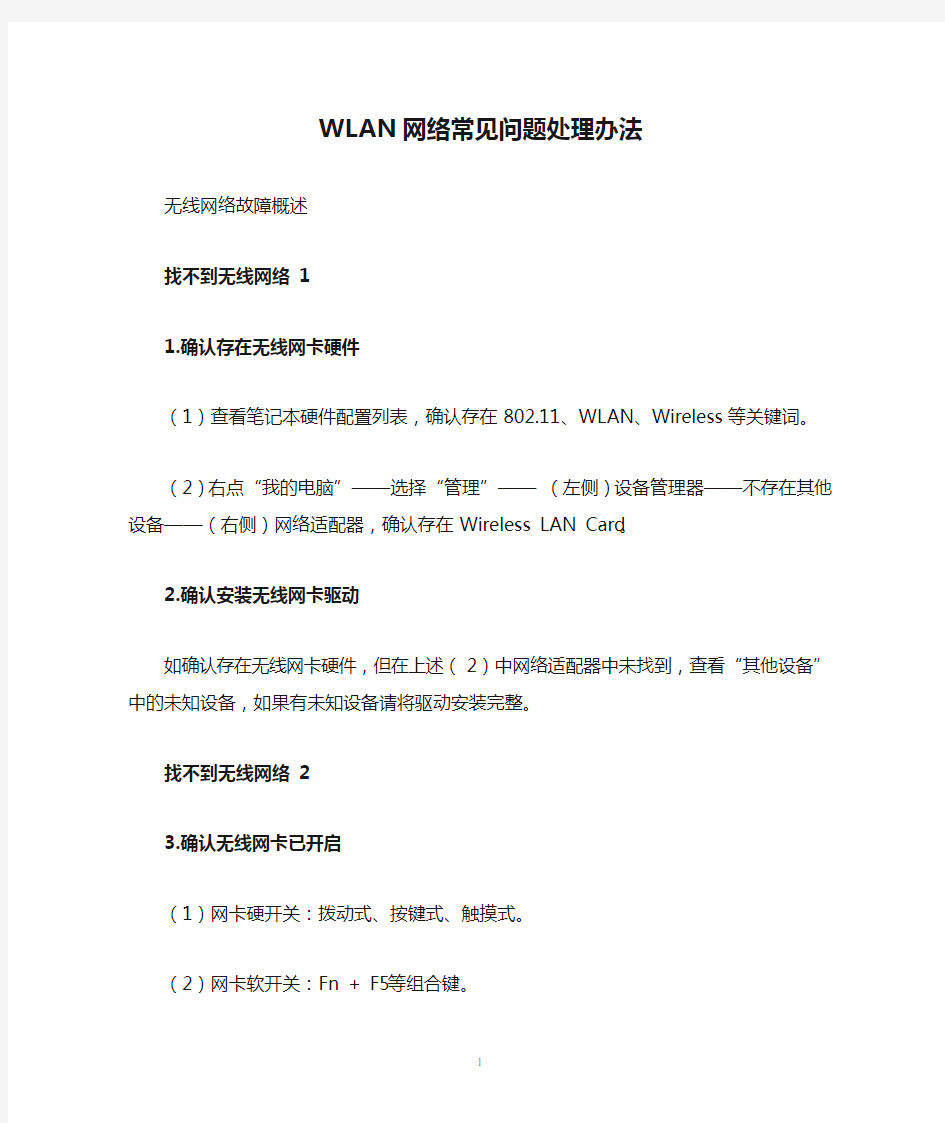

WLAN网络常见问题处理办法
无线网络故障概述
找不到无线网络1
1.确认存在无线网卡硬件
(1)查看笔记本硬件配置列表,确认存在802.11、WLAN、Wireless等关键词。
(2)右点“我的电脑”——选择“管理”——(左侧)设备管理器——不存在其他设备——(右侧)网络适配器,确认存在Wireless LAN Card。
2.确认安装无线网卡驱动
如确认存在无线网卡硬件,但在上述(2)中网络适配器中未找到,查看“其他设备”中的未知设备,如果有未知设备请将驱动安装完整。
找不到无线网络2
3.确认无线网卡已开启
(1)网卡硬开关:拨动式、按键式、触摸式。
(2)网卡软开关:Fn + F5等组合键。
组合键图标:中间是计算机或火柴状热点图形,左右两边各三条弧线。
(3)无线控制程序:检查托盘有无第三方管理程序,将其中无线开关打开。
(4)网卡启用:
(XP)右点桌面右下角托盘网络连接图标,打开网络连接,双击启用无线网络。(Vista)右点托盘连接图标,进入网络与共享中心,管理网络连接,后同上。
4.确认信号
(1)确认自己所处位置为网络覆盖范围。
(2)确认楼层AP工作正常。
(3)确认网卡驱动能正常稳定工作。
5.服务项
右点我的电脑——管理——服务与应用程序——服务,末尾Wireless Zero Configuration 确认为自动,并已启动。
已连接认证时提示:检查网络连通性
1.信号过低:
(1)请确认自己处于宿舍、教学区、食堂等无线网络覆盖区域。
(2)确认信号强度足够维持连接,如AP附近信号过低,请联系客服。
(3)确认是否漫游:完全断开网络连接,尝试重新连接。也可采用NetStumbler等工具检测连接到AP是否变动,如网卡漫游主动性调低后仍频繁漫游,请联系客服。
2.检查IP地址是否为自动获取
(XP)打开网络连接,右点无线网络,属性,TCP/IP协议,双击打开,改为自动获取。(Vista)右点托盘连接图标,进入网络与共享中心,管理网络连接,修改IPv4地址为自动获取。
使用ping命令,排查网络故障
当你的网络出现故障或无法连通时,如何才能简单高效的找出故障?其实只需要一个ping 命令,就可以判断TCP/IP协议故障……在“开始”----“运行”中输入cmd,回车,
1、Ping 127.0.0.1:
127.0.0.1是本地循环地址,如果本地址无法Ping通,则表明本地机TCP/IP协议不能正常工作。
2、Ping本机的IP地址:
用IPConfig查看本机IP,然后Ping该IP,通则表明网络适配器(网卡或MODEM)工作正
常,不通则是网络适配器出现故障。
3、Ping网址:
若要检测一个带DNS服务的网络,在上一步Ping通了目标计算机的IP地址后,仍无法连接到该机,则可PING该机的网络名,比如Ping https://www.doczj.com/doc/a88057995.html,,正常情况下会出现该网址所指向的IP,这表明本机的DNS设置正确而且DNS服务器工作正常,反之就可能是其中之一出现了故障;同样也可通过Ping计算机名检测WINS解析的故障(WINS是将计算机名解析到IP地址的服务)。
客户端报错
1.提示版本不正确
尝试在关闭杀毒软件前提下安装、运行,如正常则说明客户端被会被误杀,手动添加排除项方法参考ftp://10.0.1.200中《客户端常见问题解决》。
2.权限问题
关闭UAC:控制面板——用户账户——用户账户控制——取消复选框勾选后确定,或者右键以管理员权限安装、运行客户端。
账号密码错误
1.新办理用户认证过程提示账号密码错误
(1)确认新账号已生效。
(2)院校代码和学号间无“+”符号。
(3)更改学号年份尝试,如2008***改为2009***、2007***等尝试登陆,如可以则说明账号录入错误,及时联系客服更正账号。
2.正常使用过,突然提示账号密码错误
(1)确认键盘是否开启大写锁定。
(2)确认为开启小键盘(笔记本使用外接键盘后易忘记改回)
更改方式一般为:Fn+NumLK或Fn+F11等。(有键盘灯提示)
3.如无法确认原因或密码遗忘,可带齐证件和合同单前往营业厅重置密码.
账号被占用
1. 开始——运行——CMD——ipconfig,查看本机IP地址和客户端中提示的占用者IP地址是否一致,如二者一致,说明为自己异常掉线,服务器未确认注销,请5~10分钟后再次尝试登陆。
2. 如IP地址第二段位和本机IP地址相邻,且自身所处位置靠近窗台,请尝试多次连接,确认是否为自己漫游至临近楼层时所获地址。如确认漫游,可在无线网卡属性——配置——高级中,将漫游主动性调低。
3. 如确认为他人占用,可采取的方法:
A.登陆自助服务系统,将账号密码修改,然后停用账号,待对方掉线后启用。
B.手动分配和占用者完全相同的地址,前往该楼层强行连接,将对方挤掉线后立刻连接认证,并修改密码。
C.如密码已经被对方修改,请及时联系客服。
下载速度慢
宽带上网给用户提供的带宽是用户到局端的速率,而不是用户无论访问哪,享受的带宽都这么高。下载速度慢可能的原因有:
(1)对方服务器忙,可换个服务器再试;
(2)网络拥塞,可稍后再试;
◆尽量下载网通、较稳定的资源。
◆确认是否因距离AP过远,信号差而导致的网速下降。
◆某些特定资源防止盗链或仅支持单线程,请尝试其他下载方式。
◆个别用户上网速度慢
一般可能有如下几种原因:
(1)用户主机问题:计算机配置太低/系统问题或中病
毒/网卡软硬件设置的问题(驱动程序、TCP/IP协议是否安装正确)等;
(2)检查用户是否安装了多个防火墙,是否设置代理服务器,是否同时运行在线软件(如杀毒软件)等;
(3)如果访问国外站点,访问会受到出口带宽及对方站点配置情况等因素影响。
看PPS,迅雷在线电影时卡
现在PPS和迅雷在线电影有很多都是高清的,那些影片对网速要求很高,因为我们用户的带宽目前只有1Mbps,所以在处理高清电影时有点困难。
可以建议大家可以在我们的电影服务器上看,上面的电影都是DVD的清晰度,而且都是最新的电影,应该可以满足大家的需求。
QQ、飞信正常,网页无法打开
◆确认IE——工具——internet选项——连接——局域网设置中未使用代理,且IE无
其他不明异常。
◆确认其他核心浏览器,是否安装运行正常。
◆系统文件丢失导致IE不能正常启动,重新安装浏览器。(注:但是重新安装IE后并
不一定能够解决该问题。)
无线网络连接受限
受限一般为地址未拿到
1. 如属于个人偶尔的未拿到地址,可采取:
(1)禁用、重新启用无线网卡
(2)删除、重新添加配置文件(SSIDs:TaiJi ;开放式,加密:已禁用)
(3)重启计算机
2.如本宿舍全体出现受限情况,可先确认附近宿舍和其他楼层情况,
如果在附近宿舍和其他楼层能够连接正常,则判断可能是覆盖改宿舍AP出现问题,需要对AP进行检查测试。
频繁掉线
◆网卡或驱动不稳定:如intel 无线网卡08年驱动的笔记本出现掉线等不稳定情况,
建议先更新驱动后观察一段再采取进一步措施。(注:intel 5100网卡08年驱动5月份之前驱动和博通BCM4311在Vista下通常不稳定。)
◆部分不知名网卡,出现延迟、丢包情况是,先确认在他人电脑上是否存在此问题。
如:Eoup ep6501
◆外置USB接口网卡,
①有可能会出现接口接触不好的现象导致网络频繁掉线,也可以先在其他电脑上
测试一下是否稳定。
②使用时间过长网卡过热,导致网卡不稳定。
◆询问用户是否有人共用同一个无线网络账号,如果有共用的情况,当另一个用户登
录时可能会使其客户端掉线。但无线网络连接并不断开
◆宿舍位置偏僻,或距离AP过远,由信号原因导致的掉线。
电影服务器问题
电影服务器观看方法:
◆安装专用播放器,双击后确认C:\Program Files下生成“够娱乐2009”文件夹即可,
然后必须采用IE访问在线观看地址,并点击允许IE地址栏下的控件加载。
◆Vista应特别注意权限问题:安装、运行、打开IE等操作,均为管理员权限。否则
可能提示权限或注册错误等问题。
一、《网络安全技术和使用》杂志社有限公司办刊宗旨 本刊成立于2003年,先由中华人民共和国公安部主管、中国人民公安大学出版社主办。从2009年起,本刊改由中华人民教育部主管,北京大学出版社主办,是国内网络安全技术和使用领域行业指导性科技月刊,国内外公开发行。 本刊针对网络安全领域的“新人新潮新技术”,旨在传达和反映政府行业机构的政策、策略、方法,探索和追踪技术使用的最新课题、成果、趋势,透视和扫描企业、人物及产业项目的形象、风采、焦点,推动并引领行业整体进步和发展。 本刊系“三高两强”刊物,即信息量高、学术水平高、技术含量高;专业性强、使用性强。读者定位侧重于政府有关各部门领导、干部、专业工作者,企事业、军队、公安部门和国家安全机关,国家保密系统、金融证券部门、民航铁路系统、信息技术科研单位从事网络工作的人员和大专院校师生,信息安全产品厂商、系统集成商、网络公司职员及其他直接从事或热心于信息安全技术使用的人士。 创刊以来,本刊和国内外近百家企业建立了良好的合作关系,具体合作方式包括:长期综合合作、协办、支持、栏目协办和中短期合作。今后,本刊愿和国内外业界权威机构、团体、政府官员及专家学者进一步建立、开展广泛的联系和交流,热忱欢迎业界同仁以多种形式加盟我们的事业。 本刊通过邮订、邮购、赠阅、派送、自办发行及定点销售等多渠道发行,目前发行范围集中于公安、军队、电信、银行、证券、司法、政府机构、大专院校及政务、商务其它各行业使用领域的广大读者。 二、《网络安全技术和使用》主要栏目 焦点●论坛 特别报道:中国信息安全技术和使用中热点、焦点和难点问题的深度报道;业内重大事件透视。 权威论坛:业内专家、学者和官方以及政府有关领导及权威人士的署名文章、讲话,从宏观上对网络安全技术和使用方面的趋势、走向和策略,进行深层次的论述。 技术●使用
论网络与信息安全的重要性以及相关技术 的发展前景 信息技术应用研究计算机光盘软件与应用ComputerCDSoftwareandApplications2011 年第 2 期论网络与信息安全的重要性以及相关技术的发展前景陆成长 2,钟世红 (1.中国海洋大学 ,山东青岛 266100;2.潍柴动力股份有限公司 ,山东潍坊261001) 摘要 :随着科技的发展 ,互联网的普及 ,电子商务的扩展 ,信息化水平的大幅度提高 , 网络与信息安全也越来越受 到重视 .本文将立足现实 ,浅析网络与信息安全的重要性以及相关技术的发展前景. 关奠词 :网络;信息;网络与信息安全 ;重要性;发展前景 中圈分类号:TP309文献标识码:A文章墙号:1007— 9599(2011)02-0016— 01 TheImportanceofNetwork&Information SecurityandRelatedTechnologyDevelopmentProspects LuChengzhang~.2, ZhongShihong= (1.ChinaOceanUniversity,Qingdao266100,China;2.WeichaiPowerCo.,Ltd.,Weif ang26 1001,China) Abstract:Withtechnologydevelopment,popularityoftheImernet,e-commerceexpansion, substantialincreaseinthelevelof informationtechnology,networkandinf~mafionsecuritygetmoreandmoreattenti on.Thisa rticlebasedOnreality,discussthe importanceofnetworkandinformationsecurityandre~tedtechnologydevelopment prospe cts. Keywords: Network;Infolmation;Networkandinformationsecurity;Importance;Develop
WLAN 无线上网设置方法手机设置(按WEP 加密方式设置) (1)进入设置-->连接设置-->打开接入点-->选择-->新增接入点-->使用默认设置--> (2)连接名称(这里可以随便起名如:dkdiy)-->数据承载方式-->选择"无线局域网"-->WLAN 接入点名称(选择自动搜索)-->网络状态(公开)- ->WLAN 网络模式(基础网络)-->WLAN 安全模式(如果之前路由器已经设置了密码,这里就选择"WEP",,如果没有设置密码的这里就是"开放式网络" -->WLAN安全设置(使用的WEP密钥"#1"-->鉴定类型"打开"-->WEP加密"64 位"-->WEP密钥格式"十六进制"-->WEP 密钥"1122AABBCC" 再输入主页,,就完成......然后打开网络...应该就可以上网了WIFI 上网的设置1. 设置本子无线网卡。先设置无线网卡,在网卡属性的无线页简单添加一个无线网络属性,写上网络名SSID,如:X40 如果需要,设置密码,把自动提供密码的钩去掉,输入密码,如:12345 最重要需要选中下面的“这是一个计算机到计算机的网络...” 2. 设置本子网卡共享,在网络连接中,选中你的内网卡(如有线网卡或提供网络的另一个物理/虚拟网卡),在属性中的高级里面选中Internet 共享,在共享栏里面设置你的无线网卡名,点击确认。如果你的无线网卡已经设置了IP 地址,系统提示会将其IP 地址设置成192.168.0.1(这个傻A 微软),确定就成。完成后,你的无线网卡IP 为192.168.0.1,已经具备共享,当然,你还可以修改这个IP。3. 设置,手动创建一个连接,缺省在菜单的工具->设置->连接设置->接入点中(除非你自己调整了位置)在接入点中新增接入点->使用默认设置连接名称任意,如:本子数据承载方式选“无线局域网” WLAN 网络
WLAN施工中常见问题及解决方案 摘要:无线局域网出现问题,其原因可能是来自各个方面。当你试图解决这一问题时,可能会涉及硬件厂商以及网络配置等诸多因素。当一个无线网络发生问题时,你应该首先从几个关键问题入手进行排错。一些硬件的问题会导致网络错误,同时错误的配置也会导致网络不能正常工作。本文针对无线接入控制器设备对微波设备端口的适应机制不匹配;无线接入点对同时接入网络的用户数量设置错误,导致在线用户掉线;用户终端移动造成跨VLAN信道切换,导致网络中断等问题进行了分析,选择了具有代表性的无线局域网络(WLAN)热点地区进行网络测试实验。经过实验得出了一套解决问题的方案,并用于WLAN工程建设中。 关键字:无线局域网络;接入控制器设备;接入点;信道切换;解决方案Abstract:Some problems were analyzed in WLAN (Wireless Local Area Network), which mainly include: access controller does not adapt to the port of microwave equipment; because the simultaneous number of users is mistakenly set by limitation of access point, it causes the online user break off; and when terminal users moving and switching between one VLAN to the another, it makes the online user interrupt. The typical areas of WLAN were chosen to investigate by the tests of the network. A set of solution has been found and it has been applied in the establishment of WLAN projects. Key words: WLAN; access controller; access point; channel switch; solution 1 引言 无线局域网,全称Wireless Local Area Network,是应用无线通信技术将计算机设备互联起来,构成相互通信和实现资源共享的网络体系,无线局域网的特点是不再使用通信电缆。无线传输媒体可使通信终端在一定范围内灵活、简便、移动地接入通信网,因此无线局域网作为有线局域网的延伸,具有广阔的发展前景。但是在WLAN工程建设和维护过程中也出现了一些问题: 1)在线用户数量较大、网络上数据流量较大的情况下,整个网络质量就会急剧恶化。表现为:链路上数据包丢弃严重;网络速度下降、异常掉线;用户终
网络安全技术发展分析 2007年,网络安全界风起云涌,从技术更加精湛的网络注入到隐蔽性更强的钓鱼式攻击,从频频被利用的系统漏洞到悄然运行的木马工具,网络攻击者的手段也更加高明。 网络攻击的发展趋势 综合分析2007年网络攻击技术发展情况,其攻击趋势可以归纳如下: 如今安全漏洞越来越快,覆盖面越来越广 新发现的安全漏洞每年都要增加一倍之多,管理人员要不断用最新的补丁修补这些漏洞,而且每年都会发现安全漏洞的许多新类型。入侵者经常能够在厂商修补这些漏洞前发现攻击目标。 攻击工具越来越复杂 攻击工具开发者正在利用更先进的技术武装攻击工具。与以前相比,攻击工具的特征更难发现,更难利用特征进行检测。攻击工具具有以下特点: ?反侦破和动态行为 攻击者采用隐蔽攻击工具特性的技术,这使安全专家分析新攻击工具和了解新攻击行为所耗费的时间增多;早期的攻击工具是以单一确定
的顺序执行攻击步骤,今天的自动攻击工具可以根据随机选择、预先定义的决策路径或通过入侵者直接管理,来变化它们的模式和行为。 ?攻击工具的成熟性 与早期的攻击工具不同,目前攻击工具可以通过升级或更换工具的一部分迅速变化,发动迅速变化的攻击,且在每一次攻击中会出现多种不同形态的攻击工具。此外,攻击工具越来越普遍地被开发为可在多种操作系统平台上执行。 攻击自动化程度和攻击速度提高,杀伤力逐步提高 扫描可能的受害者、损害脆弱的系统。目前,扫描工具利用更先进的扫描模式来改善扫描效果和提高扫描速度。以前,安全漏洞只在广泛的扫描完成后才被加以利用。而现在攻击工具利用这些安全漏洞作为扫描活动的一部分,从而加快了攻击的传播速度。 传播攻击。在2000年之前,攻击工具需要人来发动新一轮攻击。 目前,攻击工具可以自己发动新一轮攻击。像红色代码和尼姆达这类工具能够自我传播,在不到18个小时内就达到全球饱和点。 越来越不对称的威胁 In ter net上的安全是相互依赖的。每个In ter net 系统遭受攻击的可能性取决于连接到全球In ternet上其他系统的安全状态。 由于攻击技术的进步,一个攻击者可以比较容易地利用分布式系
1 手机WLAN设置 1.1 WLAN打开方法1 下拉通知栏,点击WLAN图标即可(长按可进入设置界面)。 1.2 WLAN打开方法2 依次点击设置-系统-WLAN(此为设置界面)
所以只有当输入密码的长度达到8位或以上时,连接按钮才可点击):
点击连接后,将自动从路由获取IP地址,成功获取IP后,即可轻松上网了。 2 手机WLAN可能出现的问题 问题:处于无线热点覆盖范围内,可就是找不到网络?或者点击连接后无反应? 尝试解决办法:请检查无线热点的名称是否设置为了中文?请尽量设置为英文或数字(下图: SSID号)
若SSID未进行广播,请手动添加WLAN网络。 设置-系统-WLAN,开启WLAN后,下方就有“添加WLAN网络”的选项,输入SSID及密码等信息后,即可连接! 另外,也有可能是设置过不保存网络。 问题:一直显示正在获取IP地址,无法正常连接WLAN? 尝试解决办法:设置静态IP,长按热点,选择设置,勾选使用静态IP。
至于该如何设置这些参数,请参考以下: 如果已有设备连接该路由(有线或无线方式都无所谓),可查看该设备的IP等设置 依次执行:WIN键+R,输入cmd确认进入命令行,再输入ipconfig /all回车,将自动列出现 有网络设备的相关参数:
上图红框依次为: IP地址、子网掩码、网关、DHCP服务器、域名服务器1(DNS1)、域名服务器2(DNS2)。有了这些信息后,即可给手机WLAN设置静态IP地址等信息了。 IP地址:与上述设备同网段即可。(名词解释:同网段:即若两个IP的32位二进制与子网掩码的32位二进制相与后结果相同,则这两个IP同网段),一般家用的路由都是将子网掩码设置为255.255.255.0,故其实只要将IP地址的最后一位修改一下就可使它们属于同一网段,例如以上IP为192.168.1.110,所以只要修改110为其他数字即可。当然这个数字还是有一定要求的,范围为1~255,其中1一般为网关(即路由地址),255一般为广播地址,而路由默认的DHCP范围一般为100~199,所以这数字就尽量设置在除去这些数字,又在 1~255之间的数字,例如将IP设置为192.168.1.88. 其他参数,包括网关、网络掩码、域名服务器1、域名服务器2,只要和上述设备相同即可!当然,一般将域名服务器设置为网关也没问题。
中国移动校园WLAN业务常见问题及处理办法 1、使用条件 (一)用户所处区域有中国移动无线宽带信号覆盖(热点标识CMCC-EDU); (二)用户电脑有支持WlFl功能的无线网卡并且正确安装驱动程序; (三)用户有已开通且未欠费的账号。 2、上网操作流程 打幵笔记本无线网卡幵关 打开笔记本无线丽络连接 刷新网络列表 搜索可用网络,并连接移动热点?CH时?T JI开浏览器并任意输人一个网址.就可进人中国移动无线网络登录頁面 对已申谓账号的用户’揄人自己的黙号.密码和验IS码.然后虎击提交,此时用户即可上网“未申请抵号的用户*需運过対信 或到移动营业厅幵户获取账号) 输入已申谓的账号,密码和验证码”然后点击提交*此时用户即可上网。 3、常见故障及处理办法 (一)故障类型一 故障描述: 在网络列表中无法搜索到移动无线宽带网络信号(热点标识CMCC-EDU)
处理办法: 步骤一:首先确定笔记本的无线网卡开关已经打开,并且无线网卡工作能正常工作 步骤二:若是XP 系统,按下述程序操作: 1、鼠标右键点击"我的电脑"选择"服务",点开后在右边找到并双击"Wireless Zero Configuration"; -.?7 ?■ L.∣ dP 田IBil a lff ■ ■ ? wMτ∣?f?.r 豪, d*iQ*r?L>^ iB*T WvmM 14W 2、将启动类型改为"自动",点击"应用"再右键点击服务状态下面的"启动",然后点击"确定"; *,Γ?W ∣M ? rι??f αd M ?mc ‰lhirtirτuc?? P?τ ‰Λ? Z ?∣? e*w** HMfc l ^p? r?r< 5h44mCcpv ?W?tamc VlriM> CrdU4.. 吿魅基 f … ?κ≡^y ??M?c. .WnajOMrG E?t?* F?r≡?≡?□r ∣「L?? nul? C?w 円 I W πι %??fc?ff FflwaIgMt CamMHr 3ιarι∏q i ;3C5; ?=??M! ASflfl J?Mtwr --l?4A ∣ ???Mw ∣M*f ?'**??**> ∣u ?wgpmw≡∣ Ir?∣?^?F≠ ”常 s ‰???? Kmgfinrtf ∣m ∣ιJrart ,??rι Ew f Elmmm ???≡ln -rtl‰Lι ??“ ?,∣iv?ιMl]P>4 >‰ta Myar MPlMa4.,?Γ?M ir?qι ?M r v%ff 弔 怖如《 ∣?rdA F Fr< Stt XD l Q JP ??M M T N > M^r k a^M ?w W-... nruwtH^∣≡- IQMla B ItfySn κsa.. Mβ?aw*S" MiAJMW- ?w?w? PMtar *u ∣- IaFS FW 上的= 的的:??为 ?%? 的期 d 術 CMM 器曽 ¢¢1 H0a^BX -k-aa≡-aτeτ 冃目 r? ≠ 9 f Γ a a t a ?≡ >? T 3 t?t?!?i ?fiH?s5tfti?ti 1?曙 ?!Hc
随着计算机应用范围的扩大和互联网技术的迅速发展,计算机信息技术已经渗透到人们生活的方方面面,网上购物、商业贸易、金融财务等经济行为都已经实现网络运行,“数字化经济”引领世界进入一个全新的发展阶段。然而,由于计算机网络具有连接形式多样性、终端分布不均匀性和网络的开放性、互联性等特征,致使网络易受黑客、恶意软件和其他不轨人员的攻击,计算机网络安全问题日益突出。在网络安全越来越受到人们重视和关注的今天,网络安全技术作为一个独特的领域越来越受到人们关注。 一、网络安全的定义 所谓网络安全是指网络系统的硬件、软件及其系统中的数据受到保护,不受偶然的因素或者恶意的攻击而遭到破坏、更改、泄漏,确保系统能连续、可靠、正常地运行,网络服务不中断。常见的影响网络安全的问题主要有病毒、黑客攻击、系统漏洞、资料篡改等,这就需要我们建立一套完整的网络安全体系来保障网络安全可靠地运行。 二、影响网络安全的主要因素 (1)信息泄密。主要表现为网络上的信息被窃听,这种仅窃听而不破坏网络中传输信息的网络侵犯者被称为消极侵犯者。 (2)信息被篡改。这是纯粹的信息破坏,这样的网络侵犯被称为积极侵犯者。积极侵犯者截取网上的信息包,并对之进行更改使之失效,或者故意添加一些有利于自已的信息,起到信息误导的作用,其破坏作用最大。 (3)传输非法信息流。只允许用户同其他用户进行特定类型的通信,但禁止其它类型的通信,如允许电子邮件传输而禁止文件传送。 (4)网络资源的错误使用。如不合理的资源访问控制,一些资源有可能被偶然或故意地破坏。 (5)非法使用网络资源。非法用户登录进入系统使用网络资源,造成资源的消耗,损害了合法用户的利益。 (6)环境影响。自然环境和社会环境对计算机网络都会产生极大的不良影响。如恶劣的天气、灾害、事故会对网络造成损害和影响。 (7)软件漏洞。软件漏洞包括以下几个方面:操作系统、数据库及应用软件、TCP/IP 协议、网络软件和服务、密码设置等的安全漏洞。这些漏洞一旦遭受电脑病毒攻击,就会带来灾难性的后果。 (8)人为安全因素。除了技术层面上的原因外,人为的因素也构成了目前较为突出的安全因素,无论系统的功能是多么强大或者配备了多少安全设施,如果管理人员不按规定正确地使用,甚至人为露系统的关键信息,则其造成的安全后果是难以量的。这主要表现在管理措施不完善,安全意识薄,管理人员的误操作等。 三、计算机网络安全的主要技术 网络安全技术随着人们网络实践的发展而发展,其涉及的技术面非常广,主要的技术如下:认证技术、加密技术、防火墙技术及入侵检测技术等,这些都是网络安全的重要防线。 (一)认证技术
网络配置导航 无线(WLAN)上网指南 使用概况 无线校园网业务激活 Portal认证使用向导 Windows 7客户端802.1x配置向导 Windows XP客户端802.1x配置向导 Mac客户端802.1x配置向导 iPad客户端802.1x配置向导 iPhone客户端802.1x配置向导 Android客户端802.1x配置向导 英特尔迅驰无线网卡管理软件802.1x配置向导 配置无线网常见故障小贴士 使用概况
我校无线校园网于2011年8月开始规划实施,按照以下总体要求进行建设: 1、采用802.11n标准,达300Mbps,是目前无线校园网中最先进的标准。 2、面向智能终端。无线校园网可以满足笔记本、平板电脑、智能手机等终端设备上网。支持上网设备使用的操作系统主要有Windows、Ios、Android等。 3、采取密布形式。在大教室、大会议室等场所,无线接入点(AP)采取密布的形式建设,以满足大用户量接入的需求。 4、无线校园网采取校企合作共建的模式,一套硬件设施,支持多个无线网运行。用户终端将出现教师SSID(Zst uTeacher、ZstuTeacherWeb)、学生SSID(ZstuStudent、ZstuStudentWeb)、访客SSID(ZstuGuest)、中国移动SSID(CMCC、CMCC-EDU)、中国联通SSID(ChinaUnicom)等信号。其中Zstu开头的为学校管理的无线网,教师用户免费上校园内外网,学生用户免费上校园内网。访客用户主要是外单位来学校的人员。访客不能访问外网;如需访问校园内网,必须通过VPN帐号认证。没有通过认证的访客只能在访客之间交换和共享数据。用于访客的VPN帐号由学校各部门向网络信息中心提出申请,由网络信息中心分发,各部门负责管理所分配的VPN帐号。中国移动和中国联通等通讯运营商的SSID需要用户交纳个人手机通讯套餐费用,获得运营商的WiFi帐号方可使用。是否开通运营商的WiFi帐号,以用户个人自愿为原则。通讯运营商的SSID由通讯运营商自行维护和管理。今后若有其他通讯运营商参与我校信息化合作共建项目,无线校园网中也将增加合作通讯运营商的SSID,以供用户使用。 5、统一认证,方便使用。教师和学生用户使用数字化校园的帐户和密码上无线校园网,第一次使用需要激活帐号,具体参见:无线校园网业务激活。我校无线校园网同时支持Portal和802.1x两种接入认证方式,用户可以自由选择。Portal认证方式不需要做任何配置,只要在浏览器中输入任何网址就能会弹出认证页面,输入用户名密码就可以上无线网,但是每次上网都有这样一个输入的过程。802.1x认证需要在上网设备里进行一次配置,以后使用不需要再做配置,也不需要再输入信息,使用较为方便。但是有些上网设备配置802.1x认证比较复杂,有些上网设备则不支持这种认证方式,只能使用Portal认证方式。ZstuTeacherWeb和ZstuStudentWeb为Portal形式认证的S SID,具体参见:Portal认证使用向导。ZstuTeacher和ZstuStudent是802.1x形式认证的SSID,根据无线客户端设备的操作系统不同采用不同的配置方式,具体参见:Windows 7客户端802.1x配置向导、Windows XP客户端802.1x配置向导、Mac客户端802.1x配置向导、iPad客户端802.1x配置向导、iPhone客户端802.1x配置向导、Android客户端802.1x配置向导、英特尔迅驰无线网卡管理软件802.1x配置向导。
网络安全技术的发展和展望 摘要:随着信息网络技术的应用日益普及和深入,网络安全成为网络应用的重大隐患。由于网络安全的脆弱性而导致的经济损失,每年都在快速增长。为了有效地保护企业网络,大多数企业部署了涉及到多层的网络安全产品,其中包括防火墙,入侵检测系统,和病毒检测网关等。在本文中,我们首先了解下目前常用的网络安全技术,通过深入学习各个层的不同的安全技术能过更好地解决网络系统的安全问题。 关键词:网络;安全;数据包;防火墙;入侵防御;防病毒网关 网络安全技术的现状 目前我们使用各种网络安全技术保护计算机网络,以降低恶意软件和各种攻击给企业带来的风险。使用的网络安全技术大致可以分为四类: 1. 数据包层保护:如路由器的访问控制列表和无状态防火墙; 2. 会话层保护:如状态检测防火墙; 3. 应用层保护:如代理防火墙和入侵防御系统; 4. 文件层保护:如防病毒网关系统。 在表-1中对四类网络安全技术进行了比较,并且评估各种技术涉及的协议,安全机制,以及这些技术对网络性能的影响。 表-1 网络安全技术的比较 数据包过滤保护 数据包过滤保护是目前应用最广的控制网络访问的一种方式。这种技术的原理很简单:通过比较数据包头的基本信息来确定数据包是否允许通过。Cisco IOS 的访问控制列表(ACL)是应用最广泛的一种包过滤工具。Linux操作系统中的IPChains也是一种常用的包过滤工具。 对于某些应用协议,在传输数据时,需要服务器和客户端协商一个随机的端口。例如FTP,RPC和H323.包过滤设备不能保护此类协议。为了保证此类应用的数据包通过包过滤设备,需要在访问控制列表上打开一个比较大的”漏洞”,这样也就消弱了包过滤系统的保护作用。 状态检测防火墙 会话层的保护技术通过追踪客户端和服务器之间的会话状态来控制双向的数据流。状态检测防火墙记录会话状态信息,而且安全策略是也是对会话状态的允许或拒绝。对于基于面向连接的TCP协议应用程序,状态检测防火墙提供更丰富的安全策略: 1. 直接丢弃来自客户端/服务器的数据包; 2. 向客户端,或服务器,或者双方发送RST包,从而关闭整个TCP连接; 3. 提供基本的QoS功能。 状态检测防火墙能够监测到客户端和服务器之间的动态端口的协商,从而能够控制动态协议的数据流。例如,对于FTP协议,状态检测防火墙通过监测控制会话中的协商动态端口的命令,从而控制它的数据会话的数据传输。 应用层保护 为了实现应用层保护,需要两个重要的技术:应用层协议分析器和内容匹配技术。应用层保护技术通过应用层协议分析器分析数据流的,从而过滤掉应用。目前,安全设备厂商提供多种安全产品提供应用层保护技术,其中部署比较广泛
WLAN无线上网设置方法 手机设置(按WEP加密方式设置) (1)进入设置-->连接设置-->打开接入点-->选择-->新增接入点-->使用默认设置--> (2)连接名称(这里可以随便起名如:dkdiy)-->数据承载方式-->选择"无线局域网"-->WLAN接入点名称(选择自动搜索)-->网络状态(公开)- ->WLAN网络模式(基础网络)-->WLAN安全模式(如果之前路由器已经设置了密码,这里就选择"WEP",,如果没有设置密码的这里就是"开放式网络" -->WLAN安全设置(使用的WEP密钥"#1"-->鉴定类型"打开"-->WEP加密"64位"-->WEP密钥格式"十六进制"-->WEP密钥"1122AABBCC" 再输入主页,,就完成......然后打开网络...应该就可以上网了 WIFI上网的设置 1. 设置本子无线网卡。 先设置无线网卡,在网卡属性的无线页简单添加一个无线网络属性,写上网络名SSID,如:X40 如果需要,设置密码,把自动提供密码的钩去掉,输入密码,如:12345 最重要需要选中下面的“这是一个计算机到计算机的网络...” 2. 设置本子网卡共享,在网络连接中,选中你的内网卡(如有线网卡或提供网络的另一个物理/虚拟网卡),在属性中的高级里面选中Internet共享,在共享栏里面设置你的无线网卡名,点击确认。如果你的无线网卡已经设置了IP地址,系统提示会将其IP地址设置成192.168.0.1(这个傻A微软),确定就成。完成后,你的无线网卡IP为192.168.0.1,已经具备共享,当然,你还可以修改这个IP。 3. 设置,手动创建一个连接,缺省在菜单的工具->设置->连接设置->接入点中(除非你自己调整了位置) 在接入点中新增接入点->使用默认设置 连接名称任意,如:本子 数据承载方式选“无线局域网” WLAN网络名称设置为你本子无线网络名SSID,如上面设置的“X40” 网络状态选“公开” WLAN网络模式选“特殊”(这个重要) WLAN安全模式,如果本子设置了WEP密码,这里也设置成WEP,如本子没设就选“开放式网络” WLAN安全设置,如果本子设置了密码,这里就设置 使用的WEP密钥,缺省用“#1”
WLAN试题 1)在下列WLAN 2.4信道中挑选三个进行“蜂窝”式组网(ACE) A. 1 B. 3 C. 6 D. 8 E. 11 F. 12 2)在2.4GHz中,有没有不互相干扰的40MHz的信道?(B) A)有 B)没有 3)关于Ad-Hoc下列描述正确的是(D) A. Ad-Hoc模式需要使用无线网桥以连接两个或多个无线客户端 B. Ad-Hoc模式需要使用AP以连接两个或多个无线客户端 C. Ad-Hoc模式需要使用AP和无线网桥以连接两个或多个无线客户端 D. Ad-Hoc模式不需使用AP或无线网桥 4)以下属于管理帧的是:(ABDC) A)Beacon B)Probe C)Authentication D)Association 5)以下属于控制帧的是(BCD) A)Probe B)RTS C)CTS D)ACK 6)在无线覆盖以及无线桥接的操作调试中,如果无法终端搜索不到SSID或者桥接搜索不到对端信号,以下方法中可以确认AP是否发送Beacon帧的是(BCD) A. 使用Network Stumbler扫描信道。 B. 使用AirMagnet软件进行空口扫描抓包,以确认AP是否发送Beacon帧。 C. 登录到AP上通过隐藏命令查看参数BeaconIntCnt是否在增长。 D. 使用Omnipeek软件进行空口扫描抓包,以确认AP是否发送Beacon帧。 7)在802.11网桥的功能时,在长距离桥接常会碰到FERSNEL效应,在FERSNEL区域中任何障碍物
都有可能影响网络通讯(D)的FERSNEL区被视为有效 A)30% B)40% C)50% D)60% 8)解决视距问题和FERSNEL区问题可以通过以下方法:(ABCD) A)选择高性能天线,可以解决“部分不可视”问题 B)提升天线的安装高度 C)清除FERSNEL区内的障碍物 D)加设中继设备 9)802.11G的标准速率为()Mbps,此为物理层传输速率,实际可获得的速率为(B)Mbps A)11, 20~24 B)54, 20~24 C)300,20~24 D)54, 54 10)干扰实际吞吐能力的因素是:(ABCD) A)物理建筑的构成 B)AP的安放位置 C)用户数 D)数据量 11)在AC+Fit AP的组网中,Fit AP可通过下列哪几种方式注册到AC?(ABC) A二层方式:AP与无线交换机直连或通过二层网络连接; B三层方式:AP通过三层网络连接时,通过DHCP option 43方式取得AC地址; C三层方式:AP通过三层网络连接时,AP通过DHCP server获取IP地址、DNS server地址、域名; D四层方式:AP通过三层网络连接时,与AC建立TCP连接,获取注册所需信息; 12)802.11b/g协议在中国共开放13个信道(1-13),请从这13个信道中选择3个相互不干扰的信道,以下哪组的选择是正确的(AC) A.1、6、11 B.1、2、3 C.2、7、12 D.1、5、9 E.1、7、10 13)下列协议中,理论上最高物理速率支持54Mbps的有(?),且都采用OFDM调制技术的有(? )CD A.802.11 B.802.11b C.802.11a
信息要会与營理信豔与电睡 China Computer&Communication2018年第8期 网络安全技术的现状与发展 田铁刚 (黑龙江工业学院,黑龙江鸡西158100) 摘要:随着经济的不断发展,人们生活水平的不断提高,计算机开始进入每一个家庭,同时,互联网也发展起来。如今基本上每一个家庭都联通了互联网,这大大方便了人们之间的信息交流。但是一些问题也开始慢慢凸显出来,其中 最大的问题就是互联网的安全问题。笔者着重阐述了互联网安全的现状,详细探讨了互联网安全技术未来的发展趋势,并且给出一些加强网络安全的措施,希望能够为网络的安全作出贡献。 关键词:互联网;网络安全技术;广域网;发展趋势;信息安全 中图分类号:TP393. 08 文献标识码:A文章编号:1003-9767 (2018) 08-174-02 Network Security Technology Status and Development Tian Tiegang (Heilongjiang University of Technology,Jixi Heilongjiang158100, China) Abstract:With the continuous development of the economy and the continuous improvement of people’s living standard, computers have begun to enter every family.At the same time,the Internet has also developed.Nowadays,every family is basically connected to the Internet,which greatly facilitates the exchange of information between people.But some problems are beginning to emerge.The biggest problem is the security of the Internet.The author focuses on the current situation of Internet security,and then discusses the future development trend of Internet security technology in detail,and gives some measures to strengthen the network security,hoping to make contribution to the security of the network. Key words:Internet;network security technology;wide area network;development trend;information security 随着科技的发展,互联网技术被不断应用到了各行各业,目前计算机的作用不只是计算一些数据,开始通过互联网来 构建一些信息平台,从而实现信息的连通,帮助人们进行信 息的交流。虽然为人和人之间的交流提供了方便,但是一些 安全问题也越来越突出,由于互联网的发展越来越快,网络 环境比较混杂,这就造成网络安全问题越来越突出。因此,必须要分析现阶段的计算机网络发展存在的一些安全问题,针对这些问题重新规划互联网的发展途径,以改变互联网的 安全现状。 1网络安全技术的现状 互联网信息的安全主要是保证互联网设备和计算机软件 以及网络信息的安全[1],要做到这些就必须从计算机硬件和 软件出发,采取一定的措施使得它们免受攻击,这样就可以 有效防止硬件损坏和信息泄露,才能保证计算机网络的整体 安全,使得互联网能够正常服务于人们。 目前,互联网已深入到了每一个家庭,人们之间的信息交流也非常便捷,如视频通话、微信支付、电子商务等等,都凸显出了互联网的优越性,使得人们的生活更加智能化,生活的质量提高。互联网技术满足了人们的生活需求,使得 人们的生活更加简单方便。 经过了很长时间的发展我国在网络安全方面取得了长足 的进步,以往我国的计算机网络安全主要依靠防火墙'防火墙的功能相对单一,随着技术的进步防火墙开始被拥有报 警、防护、恢复、检测等功能的安全系统所取代,并且在此 基础上建立了相对安全的网络模型,这种系统在技术上有了 非常大的进步,用户的计算系统也越来越安全。虽然我国的 计算机安全技术有了很大的进步,但是一些网络病毒不断演 变,网络安全还面临很大的威胁。 2网络安全的影响因素 从互联网诞生以来计算机网络安全问题一直影响着我 国的互联网,它是历史遗留的问题,随着技术的进步网络安 全问题不可能全部被消除,影响其安全性的因素包括以下几 作者简介:田铁刚(1979-),男,黑龙江鸡西人,硕士研究生。研宄方向:网络安全与服务。 174
第1章WLAN现场测试及处理-WLAN优化 1.1 CDS测试时要注意事项 CDS测试查看 1. 杀毒软件关了没 2. AC是不是要改动,CMCC和CMCC-EDU有时也要改动一下 3. 最后下载的文件个数对不对,一个CQT会有2个文件 1.2 无CDS软件测试 1.2.1 无CDS软件,全手工测试项目 测试过程: 3. 同频干扰测试InSSIDer/Network Stumbler/wirelessMon 4. DHCP自动获取IP测试Wireshark 5. Portal页面推送成功率和时HttpWatch 6. Web认证成功否无 7. 测试网页的下载和上传速度上传用FlashFXP/下载用 downtester 8. 测试打开特定网站的速度HttpWatch 9. Ping 上述的几个网站,ping 命令 10.在一起进行一下AP二层隔离ping 命令 带颜色的项目,移动不要求测试 3
大于,小于-50dB 弱覆盖 3. 检查接头松动,水晶头是否合格 2. 找到 AP 主信号干扰信号 判断 处理方法20dB 以上 无干扰 无 10dB 轻微干扰 不处理0dB 严重干扰 1. 都很多,且信道设置合理, 获取取时间判断判 处处理方法1秒 很好 很 无无 5秒 秒以上 不正常 不 1 1. 强度过大3 3. 用户过多 多,单 AP 用户 户接入数应在 15-20 个之 在 之间 1 第2章WLAN 现场测试及处理-WLAN 优化 2.1.1 无线电平测试 测试方法: 先利用 Wireless mon 进行无线信号的测量,这个主要看两点 a) 无线信号的值如果低于-50dB ,那么属于弱覆盖。因为无线信号穿墙会有 10-20dB 的信号损耗。 b) A 层的AP 值,在A 层和B 层都是最优的。那么B 层的AP 损坏,或没 有做无线覆盖。 正常值及异常处理: 2.1.2 同频干扰测试 测试方法: 利用 inSSIDer ,看其它信道对它的干扰 正常值及异常处理: 用httpwatc 测试推送 1秒 5秒 秒以上 无不正常 不 1 弱覆盖, 信号强度过 1. 过低 2干扰,其 AP 信号强 2. 其它 强度过大 用 inSSIDer 查看 查 有没其它 它的电磁干扰扰,如微波炉
一、《网络安全技术与应用》杂志社有限公司办刊宗旨 本刊成立于年,先由中华人民共和国公安部主管、中国人民公安大学出版社主办。从年起,本刊改由中华人民教育部主管,北京大学出版社主办,是国内网络安全技术与应用领域行业指导性科技月刊,国内外公开发行。 本刊针对网络安全领域的“新人新潮新技术”,旨在传达与反映政府行业机构的政策、策略、方法,探索与追踪技术应用的最新课题、成果、趋势,透视与扫描企业、人物及产业项目的形象、风采、焦点,推动并引领行业整体进步和发展。 本刊系“三高两强”刊物,即信息量高、学术水平高、技术含量高;专业性强、应用性强。读者定位侧重于政府有关各部门领导、干部、专业工作者,企事业、军队、公安部门和国家安全机关,国家保密系统、金融证券部门、民航铁路系统、信息技术科研单位从事网络工作的人员和大专院校师生,信息安全产品厂商、系统集成商、网络公司职员及其他直接从事或热心于信息安全技术应用的人士。 创刊以来,本刊与国内外近百家企业建立了良好的合作关系,具体合作方式包括:长期综合合作、协办、支持、栏目协办和中短期合作。今后,本刊愿与国内外业界权威机构、团体、政府官员及专家学者进一步建立、开展广泛的联系和交流,热忱欢迎业界同仁以多种形式加盟我们的事业。 本刊通过邮订、邮购、赠阅、派送、自办发行及定点销售等多渠道发行,目前发行范围集中于公安、军队、电信、银行、证券、司法、政府机构、大专院校及政务、商务其它各行业应用领域的广大读者。 二、《网络安全技术与应用》主要栏目 焦点●论坛 特别报道:中国信息安全技术与应用中热点、焦点和难点问题的深度报道;业内重大事件透视。 权威论坛:业内专家、学者和官方以及政府有关领导及权威人士的署名文章、讲话,从宏观上对网络安全技术与应用方面的趋势、走向与策略,进行深层次的论述。 技术●应用
主题导航: 1.手机WLAN设置(本楼层); 2.手机WLAN可能出现的问题(沙发); 3.路由基本设置(板凳); 4.路由扩展(地板); 5.无线网卡变身热点(5楼); 6.MIUI的FTP文件管理器(6楼); 7.手机进行PPPoE拨号(7楼); WORD文档下载:WIFI教程.zip(929.79 KB, 下载次数: 4728) 1 手机WLAN设置 1.1 WLAN打开方法1 下拉通知栏,点击WLAN图标即可(长按可进入设置界面)。 1.2 WLAN打开方法2 依次点击设置-系统-WLAN(此为设置界面) 点击要连接的热点后,若热点有密码,将弹出密码输入框(提示:PSK密码长度最低为8位,所以只有当输入密码的长度达到8位或以上时,连接按钮才可点击): 点击连接后,将自动从路由获取IP地址,成功获取IP后,即可轻松上网了。 2 手机WLAN可能出现的问题 问题:处于无线热点覆盖范围内,可就是找不到网络?或者点击连接后无反应? 尝试解决办法:请检查无线热点的名称是否设置为了中文?请尽量设置为英文或数字(下图:SSID号) 若SSID未进行广播,请手动添加WLAN网络。 设置-系统-WLAN,开启WLAN后,下方就有“添加WLAN网络”的选项,输入SSID及密码等信息后,即可连接!
另外,也有可能是设置过不保存网络。 问题:一直显示正在获取IP地址,无法正常连接WLAN? 尝试解决办法:设置静态IP,长按热点,选择设置,勾选使用静态IP。 至于该如何设置这些参数,请参考以下: 如果已有设备连接该路由(有线或无线方式都无所谓),可查看该设备的IP等设置 依次执行:WIN键+R,输入cmd确认进入命令行,再输入ipconfig /all回车,将自动列出现有网络设备的相关参数: 上图红框依次为: IP地址、子网掩码、网关、DHCP服务器、域名服务器1(DNS1)、域名服务器2(DNS2)。有了这些信息后,即可给手机WLAN设置静态IP地址等信息了。 IP地址:与上述设备同网段即可。(名词解释:同网段:即若两个IP的32位二进制与子网掩码的32位二进制相与后结果相同,则这两个IP同网段),一般家用的路由都是将子网掩码设置为255.255.255.0,故其实只要将IP地址的最后一位修改一下就可使它们属于同一网段,例如以上IP为192.168.1.110,所以只要修改110为其他数字即可。当然这个数字还是有一定要求的,范围为1~255,其中1一般为网关(即路由地址),255一般为广播地址,而路由默认的DHCP范围一般为100~199,所以这数字就尽量设置在除去这些数字,又在 1~255之间的数字,例如将IP设置为192.168.1.88. 其他参数,包括网关、网络掩码、域名服务器1、域名服务器2,只要和上述设备相同即可!当然,一般将域名服务器设置为网关也没问题。 PS:特别注意,Android V4系统对这些有些改动,网络掩码改为了网络前缀长度,如果是255.255.255.0,则网络前缀长度应设置为24(一个IP地址:4*8=32位) 若需单独对热点设置代理服务器(家用的话,一般比较少用代理,可以忽略),勾选代理设置,填入地址和端口即可。 如果没有其他设备通过此路由上网,那么可以看看路由的品牌和型号,常见的路由: TP-LINK:192.168.1.1 FAST:192.168.1.1 TENDA:192.168.0.1 只要根据上述规则,设置同网段IP即可。 问题:WLAN能连接,但无法“上网”? 尝试解决办法: 若能上Q而无法打开网页:很可能是DNS方面的问题,若是通过DHCP自动获取IP,那么可以按以上方法尝试手动设置静态IP等参数; 若无法上Q也无法打开网页:先检查网络是否正常,若是通过DHCP自动获取IP,那么可以按以上方法尝试手动设置静态IP等参数;特别关注下网关是否设置正常? 若某些软件可以连接网络,某些又不可以:请检查具体软件网络参数的设置,另外,检查是否有某些防火墙的软件对软件的网络访问进行了限制? 问题:网络能连接上,但经常断线?(路由设置方法在下面会介绍) 使用过程中断线,或连接不稳定:部分设备(或部分系统)对无线路由的无线工作模式存在一定的兼容性问题(可能是驱动方面,例如某些系统下的某些DEFY),可以尝试修改工作模式为11bg mixed(或者其他,去除11n),看看连接是否正常。当然,这设置会影响路由的工作性能。 部分设备对加密算法不太喜欢:可以尝试换种加密算法,或者干脆不用加密进行测试,看是否正常。